
Weten hoe je een privébericht op Twitter kunt sturen, is erg handig, vooral als je een trouwe volger bent van dit sociale netwerk. Het privébericht is een hulpmiddel die u kunt gebruiken om naar uw contacten te schrijven en hen zo uw mening te sturen over een tweet of informatie die zij op het netwerk hebben geplaatst.
In dit artikel leggen we uit hoe je in een paar stappen een privébericht op Twitter verstuurt vanaf je Android-apparaat of vanaf je computer.
Waar je op moet letten bij het versturen van een privébericht op Twitter
Voordat u leert hoe u een privébericht op Twitter kunt verzenden, moet u rekening houden met enkele punten. Dit zijn:

- Mensen die je niet volgt, kunnen je een privébericht sturen, wanneer u ervoor heeft gekozen om van iemand directe berichten te ontvangen of als u deze persoon eerder een bericht hebt gestuurd, zelfs als u deze persoon niet volgt.
- U kunt een privébericht of een groepsgesprek sturen met iedereen die jou volgt.
- Iedereen die deelneemt aan een gesprek kan privéberichten naar de groep sturen. Zelfs iedereen in de groep kan de berichten zien, zelfs als de leden niet bij elkaar horen.
- Je kunt geen privéberichten sturen naar een account dat je hebt geblokkeerd, zelfs niet deelnemen aan groepen.
- In groepsgesprekken kan elke gebruiker in de groep andere deelnemers toevoegen. Die nieuwe toevoegingen zien de geschiedenis van de groep of het gesprek niet voordat ze lid werden.
- Er zijn accounts die de optie kunnen inschakelen om directe berichten van iedereen te controleren, zelfs als ze u niet volgen. Dit type account is over het algemeen die van bedrijven die een dienst aanbieden.
- Groepsberichten kunnen maximaal 50 personen bevatten.
Stappen om te weten hoe u een privébericht op Twitter kunt verzenden vanaf Android
Als u een privébericht op Twitter wilt verzenden vanaf Android, hoeft u alleen maar de onderstaande stappen te volgen:
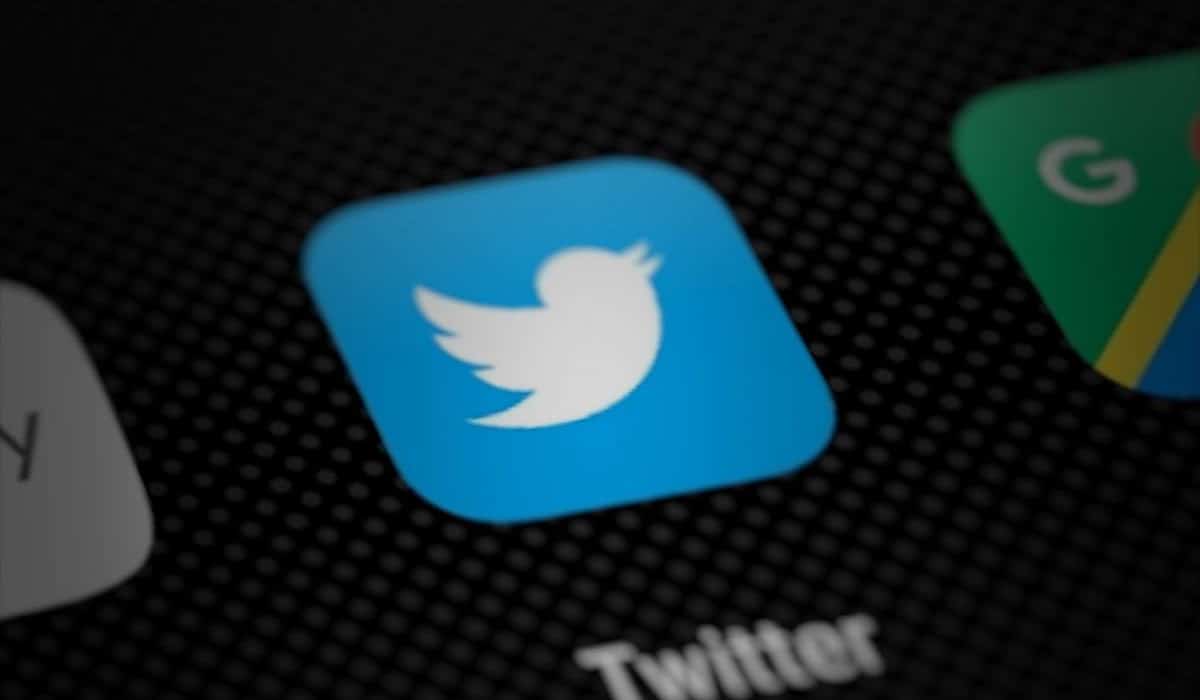
- Het eerste wat je moet doen is inloggen op twitter vanuit de applicatie op uw mobiele Android-apparaat.
- Als je eenmaal bent ingevoerd, moet je in het onderste menu zoeken naar het pictogram in de vorm van "op” dit verschijnt rechtsonder in het menu.
- Zodra u binnenkomt, ziet u een nieuw gedeelte, waarin u moet drukken het berichtpictogram met het symbool "+". om een nieuw bericht te maken.
- Op het volgende scherm moet je invoeren de gebruikersnaam naar wie u het bericht wilt sturen (u kunt de notatie @gebruikersnaam gebruiken).
- Zodra u de gebruiker heeft geselecteerd, hoeft u alleen maar u moet het sms-bericht schrijven, maar u kunt ook foto's, video's of een GIF toevoegen.
- Zodra je het bericht, de foto's, video's of GIF's hebt bijgevoegd, hoef je alleen maar op de optie te drukken sturen.
Door deze 6 stappen te volgen, kunt u snel het privébericht op Twitter verzenden vanaf uw mobiele apparaat.
Stappen om te weten hoe u een privébericht via internet kunt verzenden
Als je een privébericht op Twitter wilt sturen vanaf internet, hoef je alleen maar de stappen te volgen die we je in deze sectie geven:

- Het eerste wat je moet doen is ga naar de website de Twitter en zoek het gedeelte waar u kunt inloggen.
- Nadat u bent ingelogd, moet u zoeken naar de optie "Bericht”, met een pictogram in de vorm van een envelop.
- Nadat u de berichtoptie hebt ingevoerd, moet u de nieuwe berichtoptie selecteren, die een pictogram heeft van een envelop met een "+" symbool.
- Nu moet u in de zoekmachine schrijf gebruikersnaam, met behulp van de @username-indeling om het zoeken sneller te maken.
- Wanneer u de gebruiker alleen vindt u moet op volgende drukken om het schrijfformaat weer te geven.
- Nu kunt u de tekst, foto, video, GIF of emoji die u naar de gebruiker wilt sturen, verzenden.
- Zodra u klaar bent met het schrijven van het bericht, hoeft u alleen maar op de optie te drukken, sturen of druk op de toetsEnter'van uw computer te verzenden.
Door deze 7 stappen te volgen, kun je vanaf je computer rechtstreekse berichten op Twitter sturen.